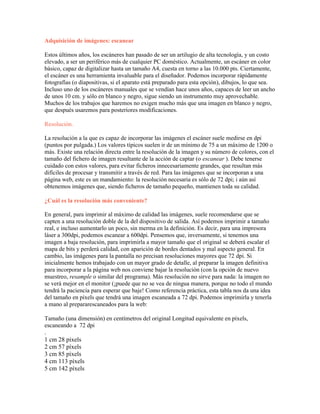
Adquisición de imágenes
- 1. Adquisición de imágenes: escanear Estos últimos años, los escáneres han pasado de ser un artilugio de alta tecnología, y un costo elevado, a ser un periférico más de cualquier PC doméstico. Actualmente, un escáner en color básico, capaz de digitalizar hasta un tamaño A4, cuesta en torno a las 10.000 pts. Ciertamente, el escáner es una herramienta invaluable para el diseñador. Podemos incorporar rápidamente fotografías (o diapositivas, si el aparato está preparado para esta opción), dibujos, lo que sea. Incluso uno de los escáneres manuales que se vendían hace unos años, capaces de leer un ancho de unos 10 cm. y sólo en blanco y negro, sigue siendo un instrumento muy aprovechable. Muchos de los trabajos que haremos no exigen mucho más que una imagen en blanco y negro, que después usaremos para posteriores modificaciones. Resolución. La resolución a la que es capaz de incorporar las imágenes el escáner suele medirse en dpi (puntos por pulgada.) Los valores típicos suelen ir de un mínimo de 75 a un máximo de 1200 o más. Existe una relación directa entre la resolución de la imagen y su número de colores, con el tamaño del fichero de imagen resultante de la acción de captar (o escanear ). Debe tenerse cuidado con estos valores, para evitar ficheros innecesariamente grandes, que resultan más difíciles de procesar y transmitir a través de red. Para las imágenes que se incorporan a una página web, este es un mandamiento: la resolución necesaria es sólo de 72 dpi; i aún así obtenemos imágenes que, siendo ficheros de tamaño pequeño, mantienen toda su calidad. ¿Cuál es la resolución más conveniente? En general, para imprimir al máximo de calidad las imágenes, suele recomendarse que se capten a una resolución doble de la del dispositivo de salida. Así podemos imprimir a tamaño real, e incluso aumentarlo un poco, sin merma en la definición. Es decir, para una impresora láser a 300dpi, podemos escanear a 600dpi. Pensemos que, inversamente, si tenemos una imagen a baja resolución, para imprimirla a mayor tamaño que el original se deberá escalar el mapa de bits y perderá calidad, con aparición de bordes dentados y mal aspecto general. En cambio, las imágenes para la pantalla no precisan resoluciones mayores que 72 dpi. Si inicialmente hemos trabajado con un mayor grado de detalle, al preparar la imagen definitiva para incorporar a la página web nos conviene bajar la resolución (con la opción de nuevo muestreo, resample o similar del programa). Más resolución no sirve para nada: la imagen no se verá mejor en el monitor (¡puede que no se vea de ningua manera, porque no todo el mundo tendrá la paciencia para esperar que baje! Como referencia práctica, esta tabla nos da una idea del tamaño en píxels que tendrá una imagen escaneada a 72 dpi. Podemos imprimirla y tenerla a mano al prepararescaneados para la web: Tamaño (una dimensión) en centímetros del original Longitud equivalente en píxels, escaneando a 72 dpi . 1 cm 28 píxels 2 cm 57 píxels 3 cm 85 píxels 4 cm 113 píxels 5 cm 142 píxels
- 2. 10 cm 283 píxels 15 cm 425 píxels 20 cm 566 píxels Debemos fijarnos que a una imagen que tenga una longitud de 20 cm, como la dimensión menor de un folio A4, le correspondería un ancho semejante al de la pantalla VGA. Para calcular el tamaño total de la imagen -sin compresiónpuede hacerse a partir de sus dimensiones en píxels y el modelo de color que tenga. Los programas de gráficos suelen indicar el tamaño previsto de la imagen. Manejo del escáner. El funcionamiento de los escáneres es muy sencillo. Al instalar el dispositivo, se instala también un programa que permite manejarlo por parte de las diferentes aplicaciones de gráficos de nuestro ordenador (el escáner suele incluir uno o varios de estos programas, pero se puede escanear directamente desde Photoshop, Paintshop pro, etcétera.) El programa que controla el escáner es habitualmente el llamado Controlador Twain (o Twain-32.) Cuando accedemos al programa de gráficos, existe una opción en el menú Archivo | Adquirir (Acquire o Scan si está en inglés) que es la que nos permite captar la imagen. Se coloca el original sobre el escáner abierto y seguimos las instrucciones. Decimos el original, pero no necesariamente el papel original. En efecto, el escáner realiza una especie de fotografía, y cualquier objeto será "retratado" con bastante precisión, aunque con poca profundidad focal. El ejemplo de la imagen, es un juguete que hemos colocado sobre el cristal del escáner. Algunos diseñadores aprovechan esta capacidad de los escáneres para adquirir texturas y fotografiar pequeños objetos: por ejemplo, incluso algunos colocan una película de plástico transparente de cocina y encima, cereales, granos de café, clavos, fruta, pasta... para crear una detallada fotografía de macro. Muchos controladores de escáner necesitan una Previsualización de la imagen antes de adquirirla. En esta previsualización podemos seleccionar la parte de la imagen que nos interesa captar, con una herramienta de selección estándar (el recuadro de línea discontinua), y el tipo de lectura que hará el aparato (color, gris, blanco y negro, resolución.) Una vez decidido, el dispositivo lee la imagen i envia la digitalización de la misma al programa de gráficos desde el que hemos empezado la tarea. Una vez dentro de esta aplicación, podemos efectuar algunos retoques a la imagen. Los cambios más comunes son ajustar el contraste, brillo, orientación y número de colores. Los programas suelen llevar herramientas y comandos específicos para hacer fácilmente estos cambios. Criterios importantes a la hora de guardar la digitalización o imagen. A la hora de guardar la imagen digitalizada, podemos optar por diferentes formatos. Debemos estar seguros, porque algunos formatos, como el jpeg, suponen una pérdida de calidad en la imagen, debida a la compresión. Así, al volver a abrir el fichero, nos encontraremos que puede haber empeorado un poco respecto de la digitalización original. Si tenemos previsto volver a editar la imagen, es más conveniente guardarla en el formato nativo del programa (es decir,
- 3. .PSP para Paintshop Pro, PSD para Photoshop...) o bien un formato genérico que respete la calidad original de la imagen, como el TIFF. Trucos e ideas para el proceso de las imágenes. En general, para obtener mejores resultados al escanear en blanco y negro, no debemos elegir la opción blanco y negro; es preferible utilizar la opción de 256 tonos de gris y después convertir la imagen a color de 1 bit (blanco y negro.) Esto se debe a que, aunque la imagen sea en blanco y negro, realmente, la tinta o lápiz sobre el papel presenta unas áreas más oscuras y otras más claras. Así, captando en grises, incorporamos toda esta riqueza de tonalidades; en blanco y negro el escáner tiene un umbral de tono a partir del cual descarta puntos de color gris y los considera blanco. Para captar los sutiles detalles de un dibujo a lápiz, no lo conseguiremos adquiriendo en blanco y negro. La opción aconsejable es escanear en grises y más adelante, si es necesario, transformar la imagen en bitmap de blanco y negro. Aquí presentamos un ejemplo. Notemos que la calidad de la imagen es mejor cuando se convierte a partir de una imagen captada en grises que si se capta directamente en blanco y negro. Aunque el dibujo que queremos escanear sea en blanco y negro, los mejores resultados se obtienen adquiriendo la imagen en tonos de gris y después convirtiéndola a blanco y negro (o color de 1 bit.) Si queremos una imagen con áreas sólidas de color o negro, podemos llenar las áreas con el programa de gráficos. Esto nos ahorra tener que rellenar todos los contornos en el original: basta delimitar bien las áreas y llenarlas luego con el bote de pintura o cualquier otro útil de dibujo o pintura del programa de gráficos. http://platea.cnice.mecd.es/%7Ejmas/manual/html/scanners.html consultado 31 de mayo de 2006 Mtro. Jorge Alejandro León Sánchez lato_@hotmail.com joleon@uv.mx http://hipermedia1uv.blogspot.com/
